Propaganda
Ter um escritório em casa pode ser bastante conveniente, mas também há muitos aborrecimentos. As seguintes idéias de home office inteligente ajudarão a reduzir as distrações e automatizar o seu dia. O melhor de tudo, o dispositivos domésticos inteligentes 5 dispositivos domésticos inteligentes fáceis e acessíveis que você não quer perderEsses cinco dispositivos domésticos inteligentes são fáceis de configurar, fáceis de usar e podem ser adquiridos por menos de US $ 100 - a solução perfeita para os novos no mundo doméstico inteligente. consulte Mais informação você precisa realizar esses processos são muito acessíveis.
As idéias de escritórios domésticos inteligentes que vamos explorar incluem:
- Usando a detecção de movimento para acender as lâmpadas e o computador ao entrar no escritório.
- Usando a detecção de movimento para desligar as luzes quando ninguém está no escritório.
- Usando a localização dos telefones celulares da sua família para receber uma notificação por SMS de "interrupção potencial" sempre que alguém chegar em casa.
- Controlando a TV ou as luzes do escritório diretamente do seu computador para que você nunca precise interromper o foco.
- Usando comandos de voz com o Google Assistant ou Amazon Alexa para controlar qualquer dispositivo em seu escritório.
Se alguma dessas coisas lhe parecer incrível, sinta-se à vontade para pular para essa seção. Se você quiser ver tudo, vamos começar.
Nota: Cada um desses processos pressupõe que você já seguiu as instruções de instalação fornecidas com cada dispositivo inteligente e as conectou à sua rede doméstica.
1. Dispositivos de controle com detecção de movimento
Para realizar essa tarefa, vamos usar dois dispositivos domésticos inteligentes - um Câmera Wi-Fi As 5 melhores câmeras de segurança sem fio para sua casaFrustrado por sistemas de segurança doméstica com fio? Essas câmeras de segurança completamente sem fio são exatamente o que você precisa para cortar o cabo. consulte Mais informação com detecção de movimento integrada e alguns plugues inteligentes. Todos os dispositivos escolhidos para esses projetos são plug-and-play. Em outras palavras, nenhum hub doméstico inteligente especial Você deve comprar um Smart Hub agora ou esperar alguns anos? consulte Mais informação , roteador ou conhecimento técnico especial é necessário.
Por que é útil
Quando você incorpora a detecção de movimento à automação do escritório, ele permite que você faça coisas muito úteis, como acender a luz da mesa quando chegar no escritório e desligá-lo quando sair. Também permite controlar específico luzes ou dispositivos, dependendo de onde você estiver em seu escritório.
Por exemplo, você pode ter a câmera Wi-Fi descrita nesta configuração apontada diretamente para o banco da mesa de trabalho e fazer com que apenas a iluminação da mesa de trabalho acenda automaticamente. Ou acenda as luzes acima de uma mesa de reunião apenas quando houver pessoas sentadas ali.

O que você precisa comprar
Você precisará dos seguintes itens para este projeto.
- Uma câmera Wi-Fi. Um modelo com detecção de movimento embutida é o que é usado neste guia, mas você ainda pode obter qualquer câmera Wi-Fi (incluindo um smartphone que você configurou como uma câmera Wi-Fi Como criar uma rede de câmeras de segurança com smartphones antigosNão há melhor uso de smartphones antigos do que construindo seu próprio sistema de câmera de segurança de rede DIY - mostramos tudo o que você precisa saber! consulte Mais informação ), para atuar na detecção de movimento por usando software especial Registre sua atividade em casa com o Planilhas Google e câmeras USBSe você possui uma câmera USB e um computador, já possui tudo o que precisa para configurar um sistema de detecção de movimento de baixo custo. consulte Mais informação .
- Uma ficha inteligente. Usar um plug inteligente sem um hub necessário é mais fácil, mas não é obrigatório.
- Uma lâmpada que se conecta à parede: O que faz mais sentido no seu escritório? Pode ser a sua lâmpada de mesa ou uma luminária de chão no canto do seu escritório. Ou você pode controlar os dois usando vários plugues inteligentes.
- Uma conta IFTTT: A maioria das automações descritas neste artigo use IFTTT O melhor guia IFTTT: use a ferramenta mais poderosa da Web como um profissionalIf This Then That, também conhecido como IFTTT, é um serviço gratuito baseado na Web para que seus aplicativos e dispositivos funcionem juntos. Não sabe como criar seu applet? Siga este guia. consulte Mais informação porque é gratuito e fácil, mas também existem outras automações serviços como Zapier Crie incríveis automações de vida com zaps de várias etapasA Zapier, a maior concorrente da IFTTT, anunciou que agora oferece aos usuários a capacidade de criar várias automações de ação chamadas zaps de várias etapas. consulte Mais informação .
Neste artigo, usarei o Câmera Wi-Fi D-Link, que não requer um hub e possui recursos de detecção de movimento integrados.
Câmera de segurança WiFi interna D-Link HD, Detecção de movimento e som, Alertas inteligentes para casa sem fio, Visão noturna, Registro MicroSD (DCS-936L)Câmera de segurança WiFi interna D-Link HD, Detecção de movimento e som, Alertas inteligentes para casa sem fio, Visão noturna, Registro MicroSD (DCS-936L) Compre agora na Amazon $86.36
Eu também vou usar um WeMo smart plug, que é muito acessível e leva menos de 15 minutos para ser configurado na sua rede Wi-Fi doméstica imediatamente.
WeMo Switch Smart Plug, funciona com AlexaWeMo Switch Smart Plug, funciona com Alexa Compre agora na Amazon $39.95
Esse é todo o hardware necessário para começar a automatizar seu escritório em casa.
Como configurá-lo
A lógica dessa automação envolve uma pessoa entrando em seu escritório em casa para acionar a detecção de movimento e acender as luzes conectadas aos seus plugues inteligentes.
A automação precisa acontecer sempre que houver movimento e deve acender as luzes, não apagar. Caso contrário, você terá as luzes piscando toda vez que entrar e sair do escritório.
Primeiro, você precisa configurar o hardware em seu escritório. Configure sua câmera D-Link em algum lugar fora do caminho, mas apontado diretamente para a porta.
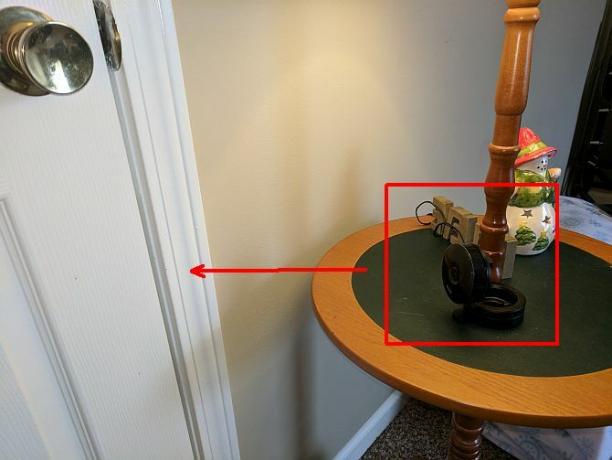
Conecte um plug inteligente para cada dispositivo que você deseja ligar sempre que entrar no escritório.

Juntando tudo
Usando o IFTTT para auomation às vezes pode ser um sucesso. Muitas câmeras sem fio por aí permitem que você use ações da câmera (como movimento ou som) para definir um gatilho IFTTT. No caso da D-Link, isso nem sempre funciona. Você pode verificar se funciona para você seguindo as etapas a seguir.
Opção nº 1 de acionamento da câmera Wi-Fi
Entre no IFTTT, crie um novo Applet, procurar por D-Linke escolha o Câmera doméstica conectada D-Link.

Escolha o Detector de movimento desencadear.
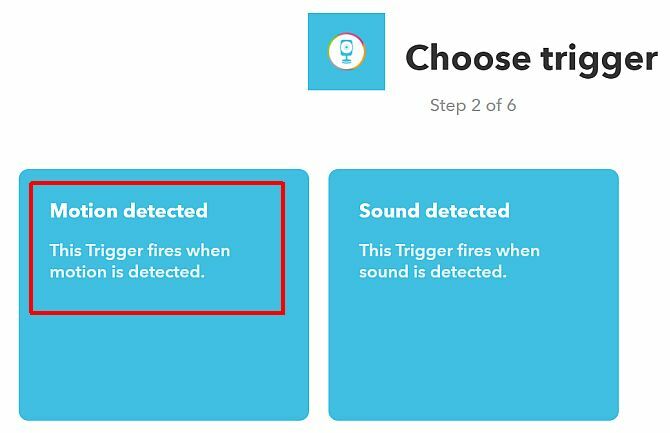
Escolha sua câmera.

Se você notar o mesmo problema que vejo aqui (onde o IFTTT não consegue identificar o nome da sua câmera), você pode usar a opção de notificação integrada da câmera D-Link para definir um gatilho do IFTTT.
Opção de gatilho de câmera Wi-Fi nº 2
Faça login na sua conta myDlink, selecione o Câmera, entrar definições e role para baixo até o Configurações do acionador de eventos seção. Clique para ativar a detecção de movimento.
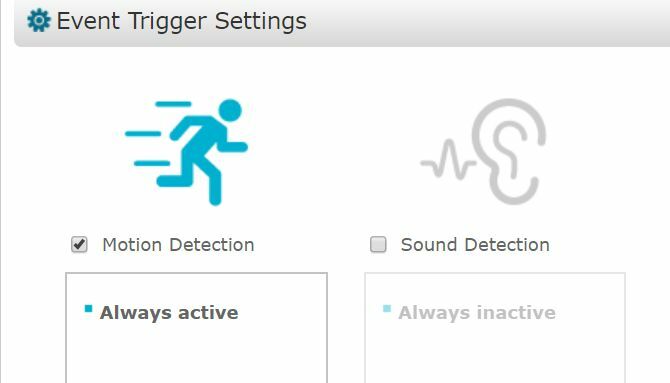
Role até o Notificações seção e selecione Ativar notificações por email.
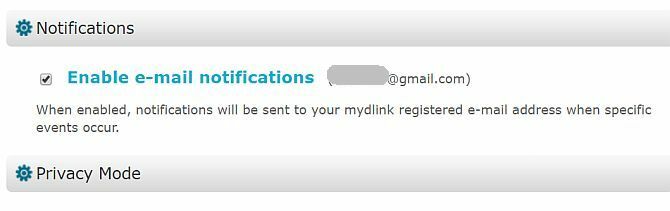
As notificações recebidas terão "Alerta de email: movimento detectado" no corpo do email. Agora você pode criar um gatilho IFFF para qualquer e-mails recebidos com esse texto no corpo. Você usa o Novo e-mail na caixa de entrada da pesquisa desencadear.
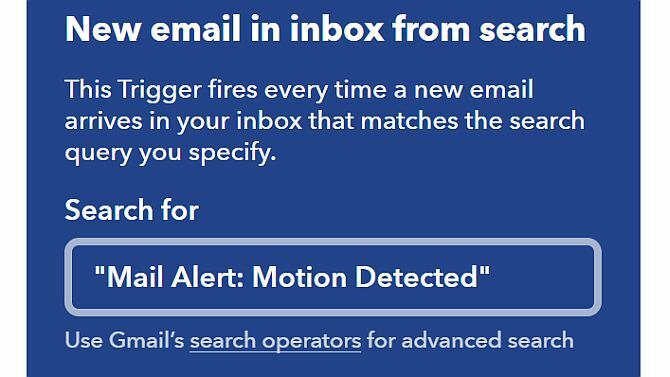
Qualquer que seja a abordagem da IFTTT adotada para ativar a detecção de movimento, você está pronto para criar as ações que ativarão os gadgets do seu escritório conectados aos plugues inteligentes.
No IFTTT, basta procurar por "wemo" e escolher a ação "Ativar".

Existe uma opção para alternar seu switch WeMo, e muitas pessoas pensariam que essa é a melhor opção. Não é.
Lembre-se de que esta ação ocorrerá sempre que houver movimento detectado. Se você alternar, funcionará como esperado se você for a única pessoa na casa. Você entra no escritório e as luzes acendem. Você sairia e eles se desligariam. No entanto, se você entrar e eles se acenderem, e alguém entrar atrás de você, as luzes se apagarão. Isso não é muito útil.
2. Desligar automaticamente as luzes em um escritório vazio
Assim como automatizar suas luzes quando você entra na sala, seria conveniente desligar as luzes quando sair também.
Por que é útil
Manter as luzes apagadas em salas que você não está usando é uma das maneiras mais eficazes de economizar energia. O único problema é que a tecnologia de detecção de movimento nos camers modernos não tem como saber se você está entrando ou saindo de uma sala. É por isso que a abordagem para essa automação precisa ser diferente. Nesse cenário, você irá configurar a detecção de movimento
O que você precisa comprar
Para essa automação, você precisará de uma única câmera Wi-Fi com capacidade de detecção de movimento. Você também precisará de plugues inteligentes suficientes para todas as luzes do escritório que deseja controlar. Lembre-se de que você pode economizar algum dinheiro: controle várias luzes conectando um filtro de linha ao plugue inteligente e, em seguida, conecte todas as luzes que deseja ligar ou desligar nesse filtro.
Como essa automação é um pouco mais avançada (você está alertando sobre falta de um e-mail de detecção de movimento na última hora), você precisará inscreva-se para uma conta Zapier. O Zapier tem a capacidade de acionar um novo e-mail sempre que uma pesquisa de e-mails esperados não for encontrada.
Como configurá-lo
Nesta automação, você precisa configurar sua câmera Wi-Fi em algum lugar da sala onde ela possa ver todo o movimento em toda a sala.

Usando o software da câmera, verifique se a visão da câmera inclui o máximo possível do escritório.
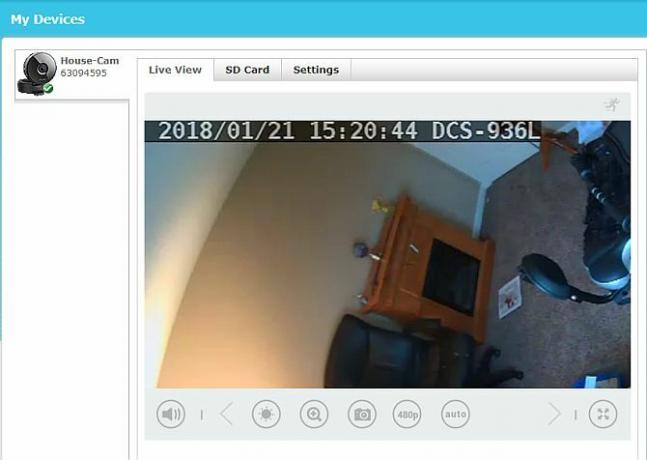
Quando estiver convencido de que a câmera está monitorando todas as áreas do escritório, a próxima etapa é configurar os e-mails de detecção de movimento. Faça isso configurando o gatilho IFTTT de detecção de movimento da câmera e o alerta por email, conforme descrito na primeira seção deste artigo.
Juntando tudo
Configure o gatilho do Zapier Schedule.
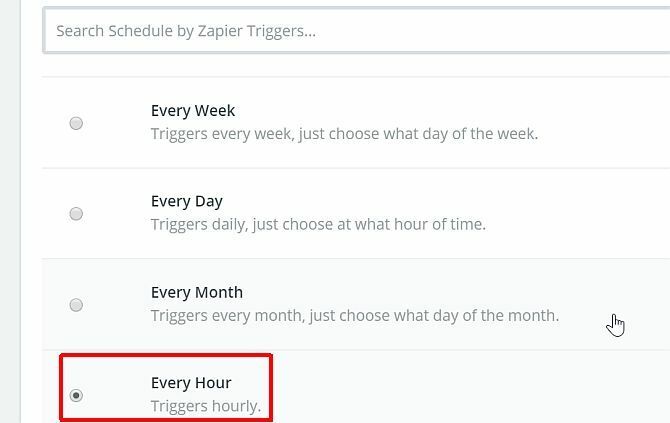
Pesquise no Gmail alertas de movimento. Selecione Criar e-mail do Gmail, se ainda não existir?
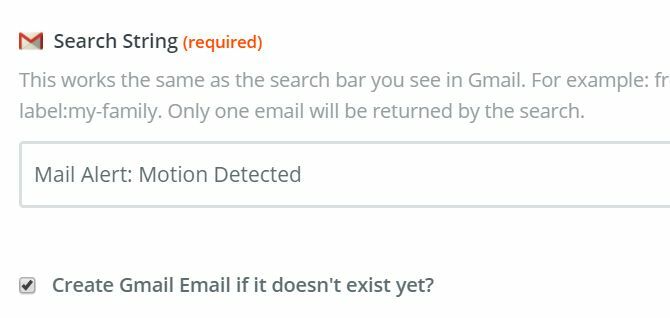
Formate o novo email com base na falta de detecção de movimento encontrada. Anote o que você digitou na linha de assunto. Você precisará dele nas próximas etapas.

Agora, crie um novo applet IFTTT que será acionado quando um email chegar quando o Zapier descobrir que nenhum movimento foi encontrado. É aqui que você digita o assunto exato do e-mail Zapier recebido.
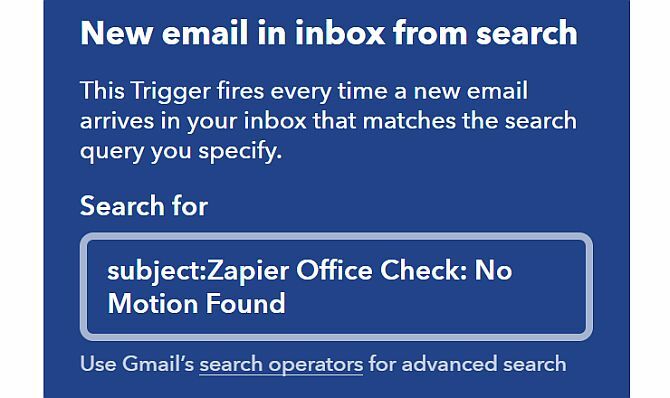
Para a ação IFTTT, configure-a como desligar os plugues inteligentes WeMo conectados a todas as luzes.
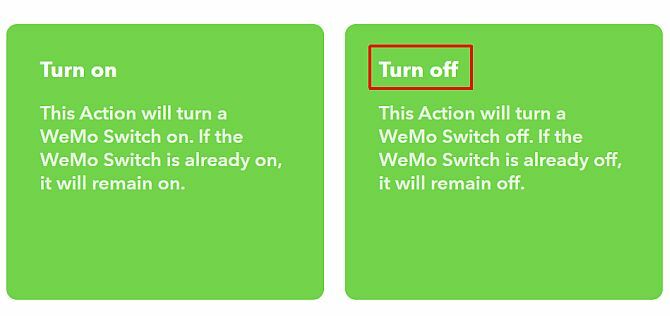
Agora, o Zapier verificará sua caixa de entrada em busca de qualquer uma das notificações recebidas que você configurou na primeira automação deste artigo.
Se o Zapier não encontrar nenhum movimento detectado em seu escritório, ele enviará uma notificação por e-mail informando que nenhum movimento foi encontrado na última hora. Esse e-mail recebido acionará o IFTTT para desligar todas as luzes do escritório.
3. Receba avisos de interrupção com localização móvel
Essa automação permitirá que você receba uma notificação por SMS Tornar o SMS útil novamente: 7 serviços que usam mensagens SMS de maneira inteligenteVocê pode pensar que o SMS é muito antigo para ser útil, mas esses aplicativos e serviços provam que as mensagens de texto ainda são úteis. consulte Mais informação sempre que um membro da família chegar em casa. A abordagem usada nesta automação usa o serviço de localização IFTTT. Você pode adicionar isso a qualquer iPhone ou Android usado em sua família instalando o aplicativo IFTTT no telefone.
Por que é útil
Não há nada pior do que focar em um projeto ou tarefa, apenas para ser interrompido por alguém entrando no seu escritório no meio do caminho. Mas se você pode receber um aviso por SMS antes que seu membro da família chegue em casa, encerre seu processo de pensamento antes que eles entrem pela porta.
O que você precisa comprar
Esta é uma aplicação rápida e simples. Como o IFTTT pode lidar com esses alertas, e como provavelmente todos na sua família possuem um smartphone, não há mais nada a comprar.
Como configurá-lo
Depois de adicionar o aplicativo IFTTT a todos os telefones da família, você estará pronto para configurar essa automação rápida e fácil.
No IFTTT, crie um novo applet e escolha o local como acionador.
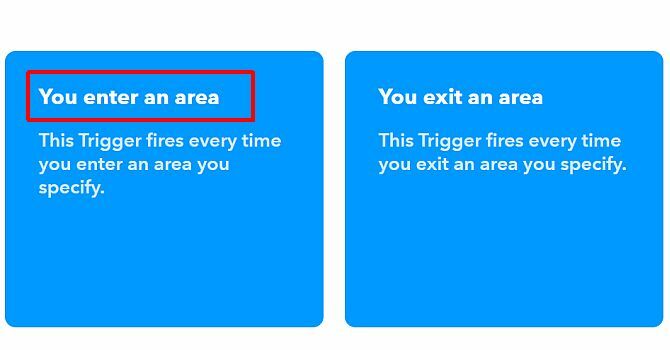
Selecione a localização da sua casa no mapa.
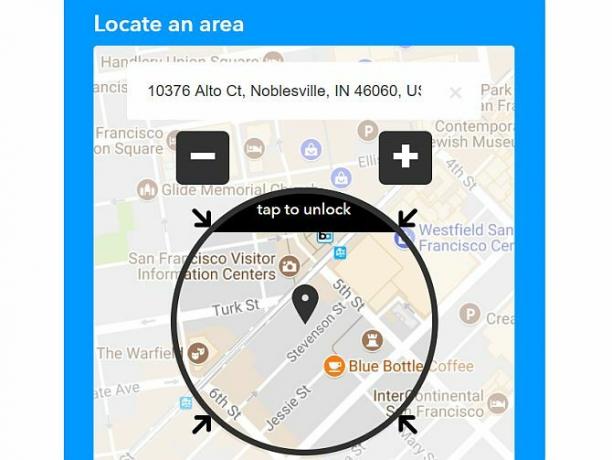
Para a ação, escolha Android SMS.

Configure o aplicativo para enviar ao seu telefone a mensagem SMS.

Crie uma conta IFTTT para cada membro da família e configure o mesmo Applet em sua conta. É tudo o que há para isso.
4. Controle o seu escritório a partir do seu computador
O elemento chave de ser produtivo é mantendo o foco nas tarefas Use a regra de gerenciamento de tempo 80/20 para priorizar suas tarefasComo você maximiza seu tempo? Se você já prioriza, delega e ainda luta para fazer tudo, tente a regra 80/20, também conhecida como Princípio de Pareto. consulte Mais informação . Cada pequena ação que afasta sua mente apenas do seu trabalho contribui para a procrastinação Pare a procrastinação em suas trilhas com 5 regras cerebrais comprovadasProcrastinação vem em todas as formas. Acredite ou não, existem vários princípios na pesquisa em psicologia que podem ajudá-lo a parar a procrastinação. consulte Mais informação e prazos perdidos.
Por que é útil
Essa automação permite controlar rapidamente luzes, TVs e displays ou até mesmo um sistema de som. Ele usa a mesma abordagem das luzes automatizadas, mas o gatilho para essa automação virá do seu computador, e não do movimento.
O que você precisa comprar
Para controlar os dispositivos em seu escritório, tudo que você precisa é:
- UMA ficha inteligente para cada dispositivo (ou um filtro de linha conectado a um plugue inteligente).
- o Extensão Chrome Hash Button para o IFTTT acionado na área de trabalho.
Como configurá-lo
Os únicos dispositivos que você usará para essa automação são os plugues inteligentes, para que você possa configurá-los exatamente como descrito na primeira automação deste artigo. Configure os plugues inteligentes no Wi-Fi doméstico de acordo com as instruções do fabricante e conecte as luzes, a TV, o sistema de entretenimento ou qualquer outra coisa que você deseja controlar no computador.
Juntando tudo
A extensão do botão Hash do Chrome é o elemento chave dessa automação. Isso permitirá que você ative qualquer applet no IFTTT apenas clicando em um botão no seu navegador.
No IFTTT, procure Webhooks e, na página Webhooks, clique em Definições. Anote o URL fornecido lá.
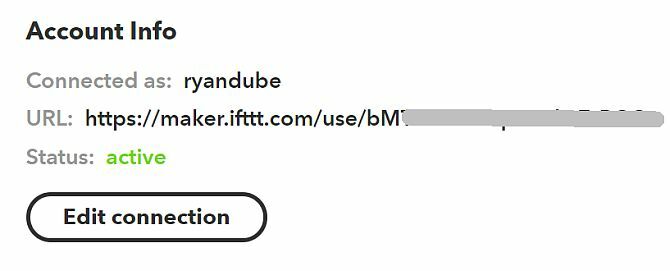
Crie um novo applet, pesquise Webhooks e clique nele e, em seguida, clique em Receba uma solicitação da web. Dê um nome apropriado.

Na parte de ação (Isso) do miniaplicativo, escolha o plugue inteligente que deseja controlar no seu computador. Desta vez, você escolherá a opção de alternância.

Em seguida, clique no ícone Hash no navegador Chrome (se você ainda não o instalou, instale-o agora).
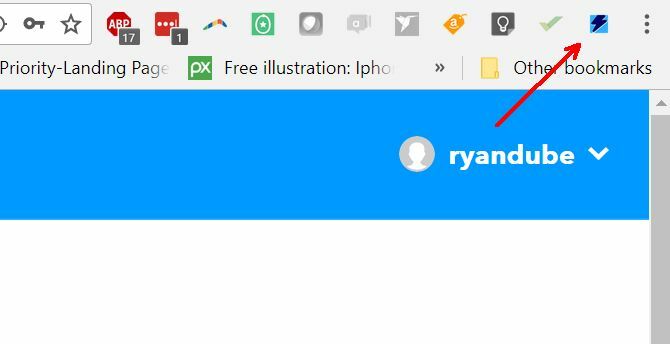
Clique em Eu tenho o nome da chave e do evento. Em seguida, digite um nome exclusivo para o gatilho e cole a chave da URL que você copiou de cima.

Quando terminar, você terá um botão no navegador que poderá usar para acionar o applet IFTTT.
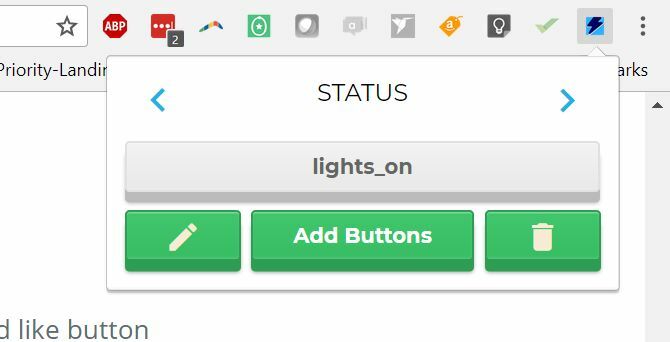
Agora, tudo o que você precisa fazer para ativar o comutador WeMo que controla suas luzes é clicar no ícone Hash no navegador e clicar no botão "lights_on".
Tudo o que você precisa fazer para controlar sua TV ou seu sistema de entretenimento é criar um novo botão e vinculá-lo ao comutador inteligente ao qual o dispositivo está conectado.
5. Controle seu escritório com sua voz
Controlar dispositivos em seu escritório usando apenas sua voz parece ser uma das automações mais complicadas, mas na verdade é uma das mais fáceis.
Por que é útil
Se você estiver trabalhando em um computador, as chances são muito boas de que você precisa das duas mãos para continuar trabalhando. Se vocês tem Alexa ou Google Assistant 9 Grandes Alexa de terceiros Amazon Alexa e Google Assistant Smart SpeakersProcurando um alto-falante inteligente? Não há necessidade de ficar com as grandes marcas, com a funcionalidade, a aparência e o preço desses fantásticos alto-falantes inteligentes de terceiros para o Amazon Alexa e o Google Assistant. consulte Mais informação , você nem precisa usar as mãos. Basta dizer "Alexa" ou "Hey Google" e você está pronto para iniciar seu comando de gatilho. Vamos dar uma olhada em como você ligaria a TV do escritório usando apenas sua voz.
O que você precisa comprar
- Assistente do Google é grátis. Basta instalá-lo no seu telefone, se você ainda não o possui.
- Conta IFTTT
- UMAficha inteligente para cada dispositivo (ou um filtro de linha conectado a um plugue inteligente)
Como configurá-lo
Antes de começar, procure o Google Assistant no IFTTT e conecte-o à sua conta do Google. Depois disso, você estará pronto para criar sua primeira automação para controle de voz de TV.
Crie um novo applet, escolha o Assistente do Google como gatilho e escolha Diga uma frase simples.

Descreva o que você quer dizer para ativar a TV do escritório.
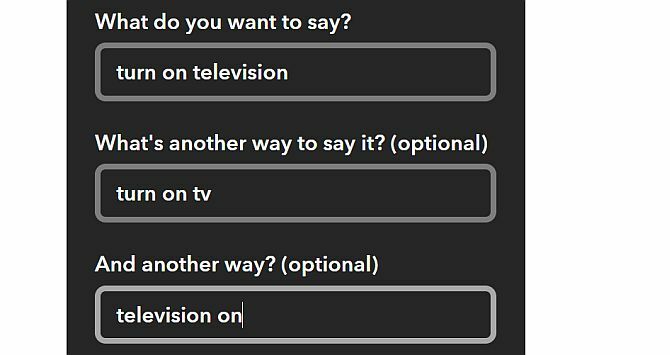
Para a ação, selecione o switch inteligente WeMo e escolha o Ligar açao.

É tudo o que há para isso. Para criar um comando para desligar a TV, basta repetir o processo acima com o comando "desligar".
Idéias para automação residencial
As idéias descritas no artigo acima são apenas algumas maneiras inovadoras de usar a automação para otimizar seu dia de trabalho em casa. Um escritório em casa deve ser um local de produtividade, e usar essas dicas certamente tornará seu trabalho mais eficiente.
Você já desenvolveu suas próprias automações domésticas? Compartilhe suas próprias idéias e dicas na seção de comentários abaixo.
Ryan é bacharel em Engenharia Elétrica. Ele trabalhou 13 anos em engenharia de automação, 5 anos em TI e agora é engenheiro de aplicativos. Um ex-editor-chefe do MakeUseOf, ele falou em conferências nacionais sobre visualização de dados e foi apresentado na TV e rádio nacional.


